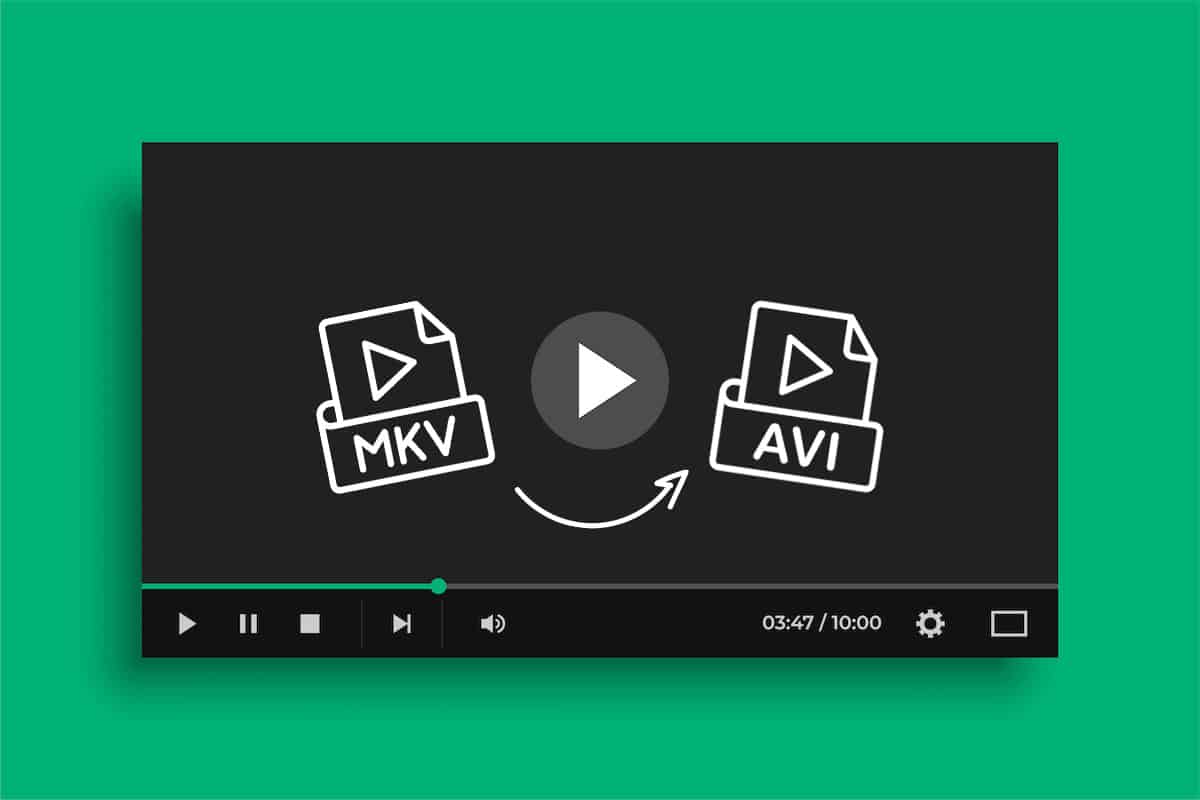
उच्च गुणवत्ता वाले वीडियो के लिए एमकेवी प्रारूप बहुत लोकप्रिय है, कई ऑडियो ट्रैक का समर्थन करने की क्षमता के कारण, लेकिन हमेशा सभी वीडियो प्लेयर के साथ संगत नहीं हो सकता है।
इस लेख में, हम आपको सिखाएंगे कि MKV फ़ाइलों को AVI में कैसे बदलें, एक अधिक सामान्य और व्यापक रूप से समर्थित प्रारूप एक वीडियो कनवर्टर के माध्यम से।
AVI का मतलब ऑडियो वीडियो इंटरलीव है, और 1992 में Microsoft द्वारा विकसित एक वीडियो फ़ाइल प्रारूप है। AVI प्रारूप वीडियो और ऑडियो कोडेक्स की एक विस्तृत विविधता का समर्थन करता है, जिससे यह सबसे व्यापक रूप से उपयोग किए जाने वाले और लोकप्रिय वीडियो फ़ाइल स्वरूपों में से एक है।
MKV फ़ाइलों को AVI में कैसे बदलें

MKV फ़ाइलों को AVI में बदलने के लिए, हमें एक वीडियो कनवर्टर की आवश्यकता होती है। ऑनलाइन कई विकल्प उपलब्ध हैं, दोनों मुफ्त और सशुल्क। यहां हम कुछ सबसे लोकप्रिय की सलाह देते हैं:
- हैंडब्रेक: विंडोज, मैक और लिनक्स के लिए उपलब्ध एक फ्री और ओपन सोर्स वीडियो कन्वर्टर है।
- कोई वीडियो कनवर्टर: विंडोज और मैक के लिए एक मुफ्त वीडियो रूपांतरण उपकरण है जो कई इनपुट और आउटपुट स्वरूपों का समर्थन करता है।
- फ्रीमेक वीडियो कन्वर्टर: विंडोज के लिए एक मुफ्त वीडियो कनवर्टर है जो विभिन्न प्रकार के इनपुट और आउटपुट स्वरूपों का समर्थन करता है।
यदि आपने फ्रीमेक वीडियो कन्वर्टर का उपयोग करने का निर्णय लिया है, तो आप हमारे अद्भुत गाइड को पढ़ सकते हैं फ्रीमेक का उपयोग कैसे करें.
नीचे हम सूची देंगे वीडियो कन्वर्ट करने के लिए चरणों का पालन करें, आपके द्वारा उपयोग किए जाने वाले प्रोग्राम की परवाह किए बिना, क्योंकि उन सभी में ये चरण समान हैं:
- एक वीडियो कनवर्टर डाउनलोड और इंस्टॉल करें।
- वीडियो कन्वर्टर में MKV फ़ाइल जोड़ें: एक बार जब आप अपने चुने हुए वीडियो कनवर्टर को डाउनलोड और इंस्टॉल कर लेते हैं, तो इसे खोलें और जिस एमकेवी फ़ाइल को आप कनवर्ट करना चाहते हैं उसे चुनने के लिए "फ़ाइल जोड़ें" या "आयात फ़ाइल" विकल्प चुनें। आप MKV फ़ाइल को वीडियो कन्वर्टर विंडो में ड्रैग और ड्रॉप भी कर सकते हैं।
- Sआउटपुट स्वरूप को AVI के रूप में चुनें: अगला, अपनी वीडियो फ़ाइल के लिए आउटपुट स्वरूप चुनें। ऐसा करने के लिए, एक विकल्प की तलाश करें जो आपको AVI को आउटपुट स्वरूप के रूप में चुनने की अनुमति देता है। अधिकांश वीडियो कन्वर्टर्स में, यह ड्रॉपडाउन मेनू या सेटिंग विकल्प के माध्यम से किया जा सकता है।
- आउटपुट विकल्प सेट करें: कुछ वीडियो कन्वर्टर्स आपको विभिन्न आउटपुट विकल्प जैसे रिज़ॉल्यूशन, बिट रेट, ऑडियो कोडेक और फ्रेम दर सेट करने की अनुमति देंगे। यदि आप अपनी वीडियो फ़ाइल के आउटपुट को अनुकूलित करना चाहते हैं, तो रूपांतरण शुरू करने से पहले इन विकल्पों को समायोजित करना सुनिश्चित करें।
- रूपांतरण प्रारंभ करें: एक बार जब आप आउटपुट विकल्प सेट कर लेते हैं, तो आप MKV को AVI फ़ाइल रूपांतरण में प्रारंभ करने के लिए "कन्वर्ट" या "प्रारंभ" बटन पर क्लिक कर सकते हैं। फ़ाइल के आकार और आपके पीसी की गति के आधार पर, इसमें कुछ मिनट लग सकते हैं।
- आउटपुट फ़ाइल की जाँच करें: रूपांतरण पूरा होने के बाद, यह सुनिश्चित करने के लिए आउटपुट फ़ाइल की जांच करें कि इसे सही तरीके से परिवर्तित किया गया है और आपके पसंदीदा वीडियो प्लेयर में आसानी से चलेगा।
यदि आपको कोई समस्या है, तो अपने वीडियो कन्वर्टर पर कॉन्फ़िगरेशन सेटिंग्स की जाँच करना सुनिश्चित करें। यदि यह विफलता दिखाता है तो आप प्रक्रिया को दोहराने का प्रयास कर सकते हैं।
MKV फ़ाइलों को AVI में बदलने के लिए टिप्स

- यदि आपकी MKV फ़ाइल में एकाधिक ऑडियो या उपशीर्षक ट्रैक हैं, तो आउटपुट फ़ाइल के लिए सही ऑडियो या उपशीर्षक ट्रैक का चयन करना सुनिश्चित करें।
- यदि आप एक बड़ी एमकेवी फ़ाइल परिवर्तित कर रहे हैं, तो रूपांतरण प्रक्रिया को गति देने के लिए एकाधिक प्रोसेसर कोर का उपयोग करने के लिए अपनी वीडियो कनवर्टर सेटिंग्स समायोजित करने पर विचार करें।
- यदि आपके पास बहुत सी एमकेवी फाइलें हैं जिन्हें आपको परिवर्तित करने की आवश्यकता है, तो समय और प्रयास बचाने के लिए अपने वीडियो कनवर्टर के बैच रूपांतरण विकल्प का उपयोग करने पर विचार करें।
निष्कर्ष
MKV फ़ाइलों को AVI में बदलना एक सरल प्रक्रिया है जिसे वीडियो कनवर्टर का उपयोग करके किया जा सकता है।
ऊपर बताए गए चरणों का पालन करके, आप अपनी एमकेवी फाइलों को जल्दी और आसानी से एवीआई में बदल सकते हैं.
सर्वोत्तम संभव परिणाम प्राप्त करने के लिए हमने जो सलाह दी है, उसे ध्यान में रखना याद रखें। आपको कामयाबी मिले!